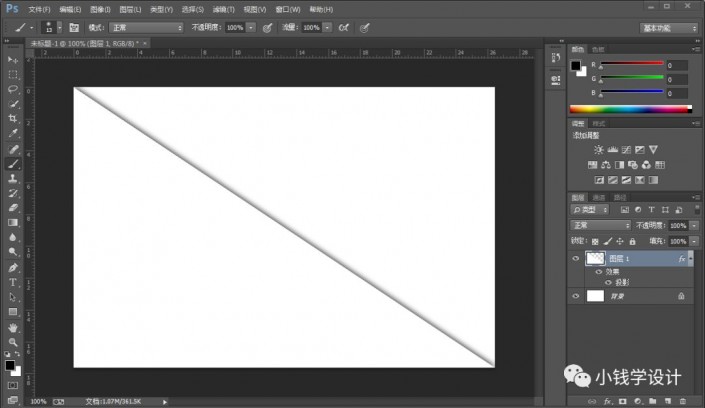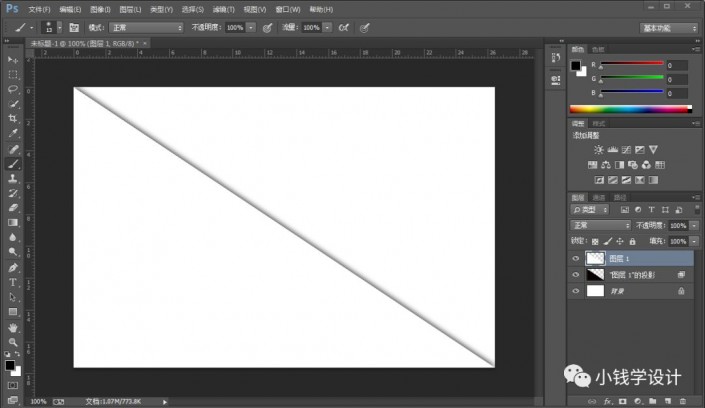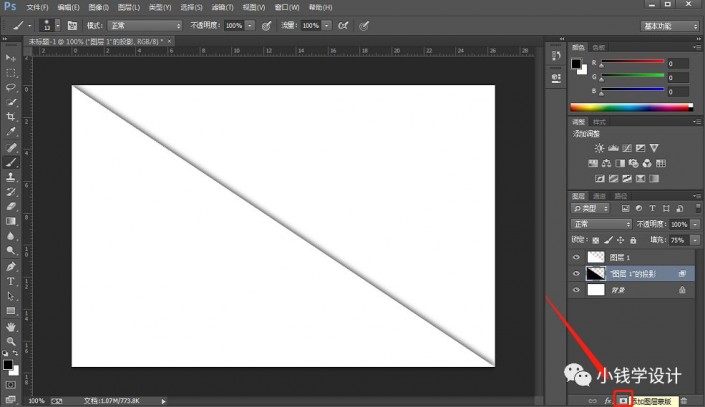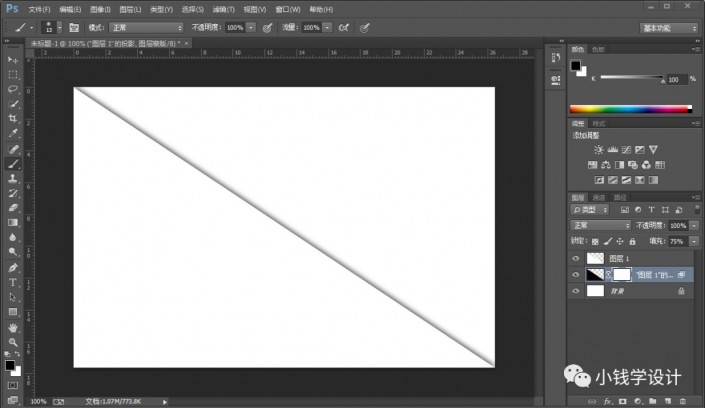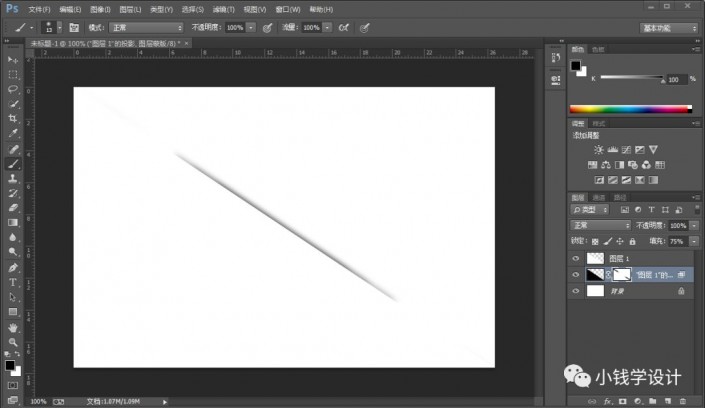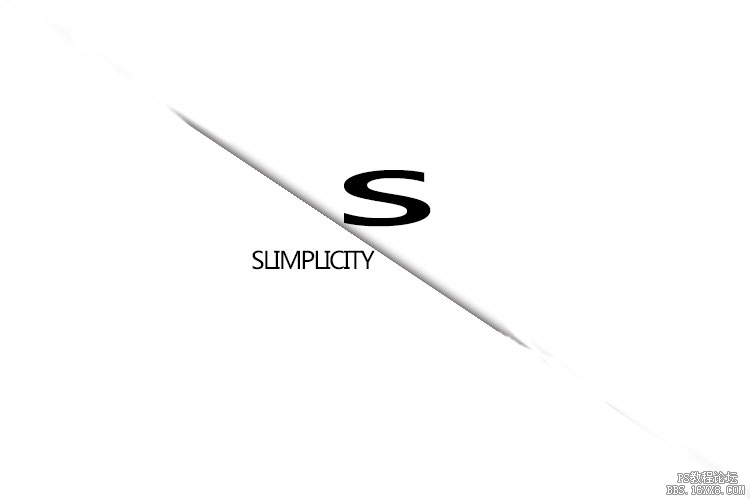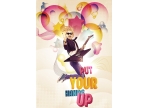文字海报,制作一款简约的文字海报(2)
来源:公众号
作者:极微设计
学习:9163人次
第三步:
在“图层 1 ”图层,点击选择:图层 >图层样式 >投影,修改(混合模式:正常、不透明度:75%、角度:-135度、把‘使用全局光’打勾、距离:2像素、扩展:10%、大小:12像素、等高线:线性),好了后点击‘确定’
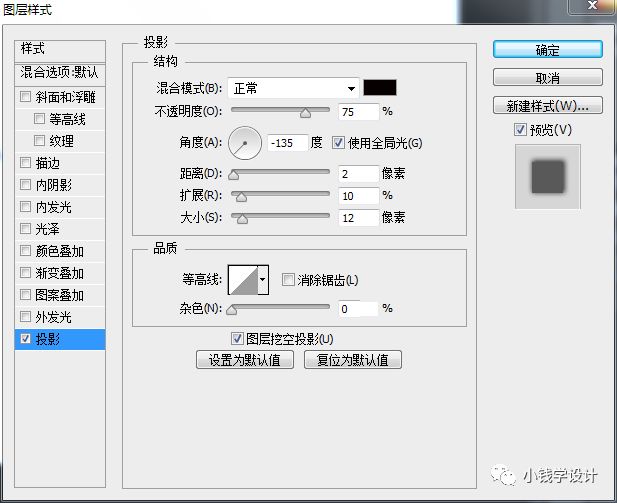
第四步:
在“图层 1 ”图层,鼠标右键单击图层右边的‘图层效果’按钮,选择‘创建图层’功能,好了后点击‘确定’,就可将图层 1 图层分离成“图层 1 ”图层和“图层 1 的投影”图层
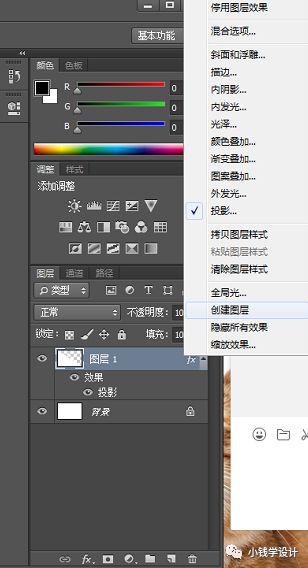
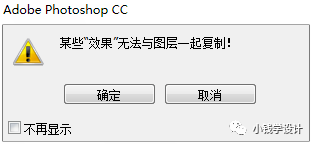
第五步:
在“图层 1 的投影”图层,点击‘添加图层蒙板’功能;接着在“图层 1 的投影”图层的“图层蒙板”,按B使用画笔工具,选择黑颜色,将投影部分的两边稍微涂抹消除掉一些
第六步:
学习 · 提示
相关教程
关注大神微博加入>>
网友求助,请回答!